Co to jest przyspieszenie myszy i jak je wyłączyć w systemie Windows 11?
Miscellanea / / August 23, 2021
Akceleracja myszy to stosunkowo stara funkcja systemu Windows, która pozwala użytkownikom dostosować prędkość kursora myszy na ekranie. Przyspieszenie to można dostosować do preferencji i rozmiaru gładzika odpowiedniego urządzenia, co pozwoli na wydajne i szybkie korzystanie z systemu operacyjnego. Jeśli jednak zostanie nieprawidłowo skonfigurowany, może powodować problemy, więc oto przewodnik krok po kroku dotyczący przyspieszania myszy i sposobu jego wyłączania w systemie Windows 11.
Klawiatura i mysz to dwa ważne aspekty kontrolowania komputera. Zwykły użytkownik zawsze będzie używał myszy częściej niż klawiatury, ponieważ większość interfejsu użytkownika systemu Windows zależy od myszy lub dotyku. Ten pierwszy jest bardziej popularny, dlatego ważne jest, aby mieć więcej opcji, aby dostroić sposób, w jaki działa. Bo tylko wtedy możliwe jest zaspokojenie potrzeb większości użytkowników.
Jest wiele rzeczy, które możesz zmienić za pomocą ruchu myszy w systemie Windows 11. Na przykład możesz zmienić prędkość, z jaką porusza się wskaźnik. Możesz dostosować szybkość podwójnego kliknięcia. Jedną z takich opcji sterowania jest możliwość włączenia lub wyłączenia przyspieszenia myszy. W tym artykule zobaczymy, czym jest akceleracja myszy i jak można ją wyłączyć lub włączyć w systemie Windows 11.
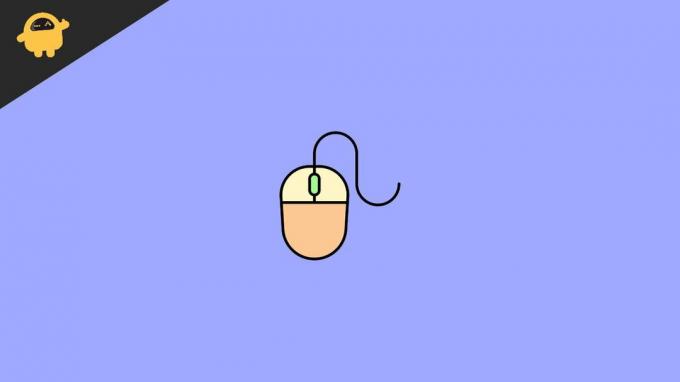
Zawartość strony
- Co to jest przyspieszenie myszy?
- Czy przyspieszenie myszy jest przydatne?
- Jak wyłączyć przyspieszenie myszy w systemie Windows 11?
- Kiedy powinieneś go wyłączyć
- Wniosek
Co to jest przyspieszenie myszy?
Przyspieszenie myszy w systemie Windows (lub dowolnym systemie operacyjnym obsługującym dane wejściowe myszy) określa, czy kursor powinien reagować na szybkość poruszania myszą. Na przykład, normalnie, jeśli przesuniesz mysz o centymetr, to w zależności od ustawionej już szybkości kursora, wskaźnik na ekranie przesunie się o pewną odległość. Chociaż ten ruch pozostaje taki sam, niezależnie od prędkości, z jaką poruszasz myszą.
Ale po włączeniu ustawień przyspieszenia myszy wskaźnik zacznie reagować na szybkość ruchu myszy. Oznacza to, że gdy poruszasz myszą szybciej, przejedzie ona większą odległość niż wtedy, gdy poruszasz nią powoli. Można to porównać do pchania pudełka po podłodze. Gdy popchniesz go powoli i odejdziesz, przesunie się na niewielką odległość. Ale kiedy popchniesz go bardzo szybko, przesunie się znacznie dalej, ponieważ dałeś mu większe przyspieszenie.
Czy przyspieszenie myszy jest przydatne?
Niektórzy mogą uważać to za irytujące, w tym mnie, ponieważ lubię mieć bardziej precyzyjną kontrolę nad przyspieszeniem. Ale to nie znaczy, że ustawienie jest bezużyteczne. Ustawienia przyspieszenia myszy w systemie Windows 11 mogą się naprawdę przydać, gdy masz ograniczoną przestrzeń do poruszania myszą. Obejmuje to użytkowników posiadających bardzo mały gładzik. Po włączeniu tego ustawienia powinieneś być w stanie zrekompensować ruch myszy, zmieniając prędkość.
Jak wyłączyć przyspieszenie myszy w systemie Windows 11?
To ustawienie można włączyć lub wyłączyć z panelu sterowania lub nowych ustawień systemu Windows. Oto, jak możesz to zrobić w systemie Windows 10 lub 11.
- Otwórz ustawienia systemu Windows, naciskając jednocześnie klawisz Windows i klawisz I.
- W menu Ustawienia kliknij Urządzenia, a następnie kliknij Mysz lub Touchpad.
- Po prawej stronie kliknij Dodatkowe opcje myszy.
- Otworzy się okno. Teraz kliknij Opcje wskaźnika.

- Na koniec wyłącz lub włącz "Zwiększyć precyzję wskaźnika" aby włączyć lub wyłączyć przyspieszenie.
Kiedy powinieneś go wyłączyć
Jak już wspomniano, gdy masz wystarczająco dużo miejsca na gładziku lub podkładce pod mysz, powinieneś być dobry w wyłączaniu ustawień. Ale jeśli nie masz wystarczająco dużo miejsca, aby przenieść urządzenie, musisz podnieść i przesunąć mysz, aby wykonać większy ruch. W takim przypadku możesz go włączyć. Ale kiedy masz wystarczająco dużo miejsca lub masz bardziej precyzyjną kontrolę (jak granie w strzelankę FPS online), lepiej wyłączyć te ustawienia.
Czasami te ustawienia przyspieszenia mogą zakłócać działanie gier. Jeśli więc grasz w systemie w pełnym wymiarze godzin, zaleca się wyłączenie tego ustawienia, aby uzyskać maksymalną dokładność ruchów. Niektórzy twórcy treści (np. Photoshop) również będą chcieli wyłączyć to ustawienie, aby mieć precyzyjną kontrolę nad narzędziami.
Reklamy
Wniosek
Jak widać, wyłączanie lub włączanie akceleracji myszy jest bardzo łatwe w systemie Windows 11. W rzeczywistości kroki są podobne również w systemie Windows 10. Jedyne pytanie brzmi, czy chcesz, aby ta funkcja była włączona, czy nie. Chociaż oprócz grania możesz uciec z włączonymi ustawieniami. Ponieważ po pewnym czasie twój mózg dostosuje się do wartości przyspieszenia i automatycznie zacznie odpowiednio poruszać myszą. Lepiej więc włączyć ustawienia i dostosować się do nich, ponieważ może to być naprawdę przydatne, gdy już się do tego przyzwyczaiłeś.



